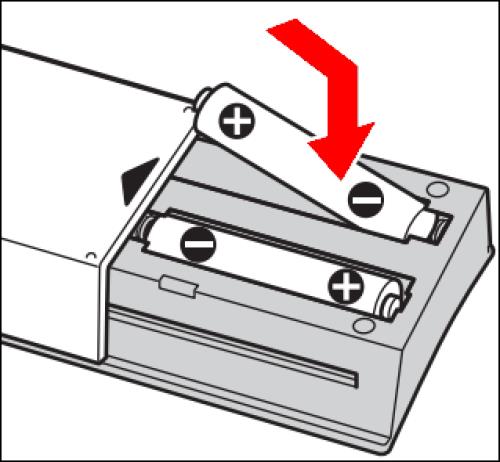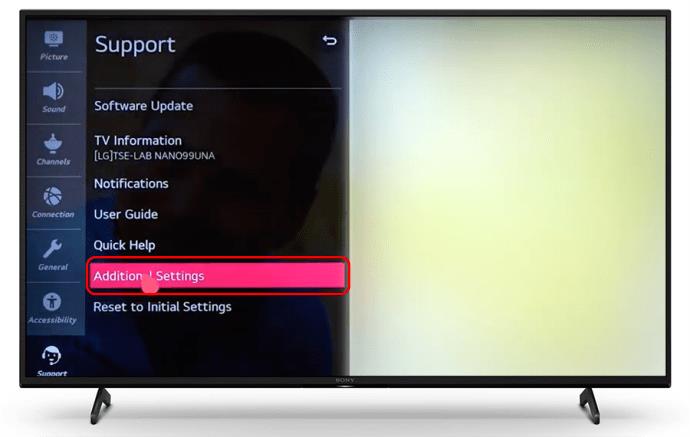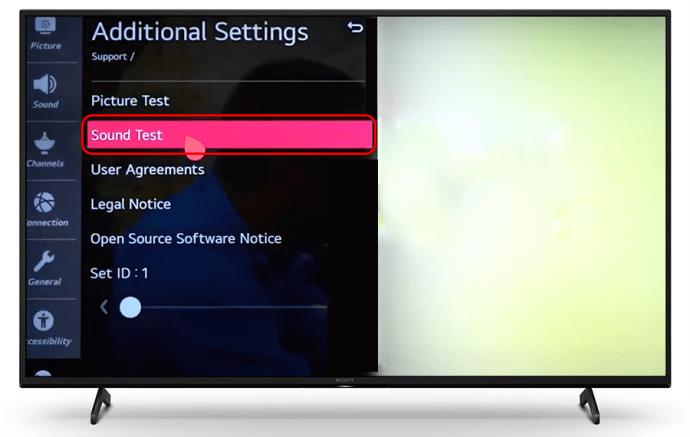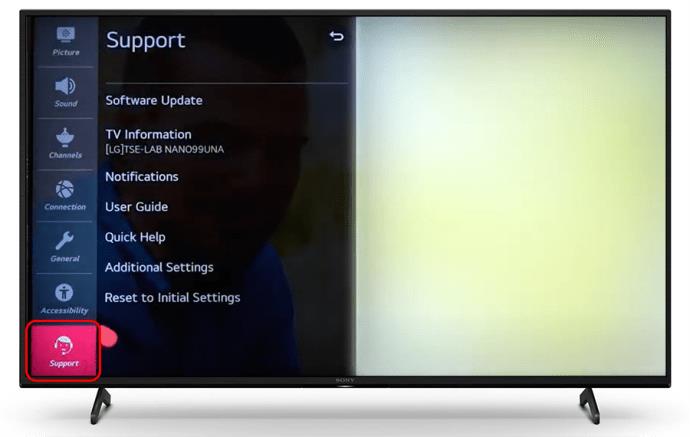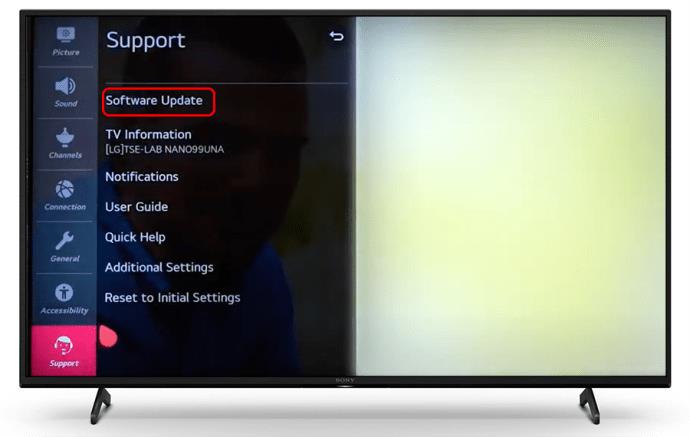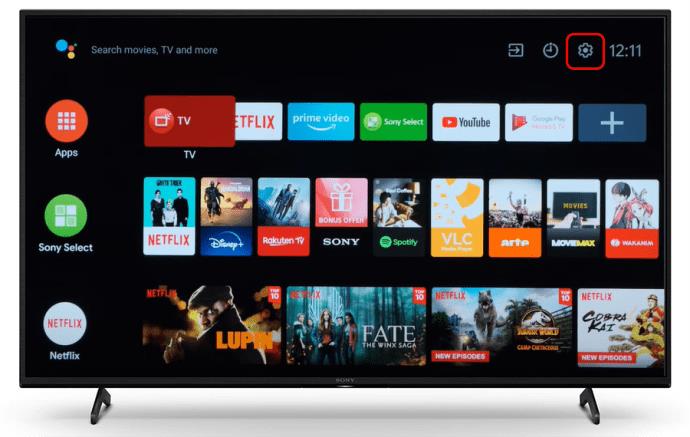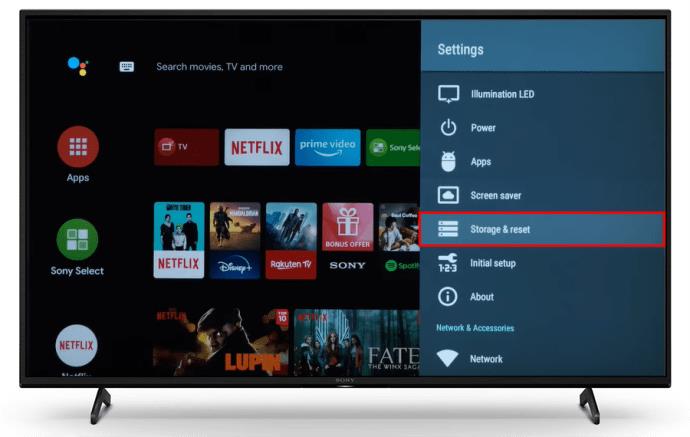Nadzor glasnosti je ena tistih stvari, na katere nismo pozorni, dokler ne preneha pravilno delovati. En trenutek uživate v svoji najljubši oddaji, naslednji trenutek pa je zvok tako nizek, da ne morete razločiti dialoga. Ali pa igrate video igro in ugotovite, da se ne morete osredotočiti na dogajanje, ker TV predvaja zvočne učinke preglasno.

Edina težava, povezana z glasnostjo, ki je bolj frustrirajuča od nenadzorovanega nadzora glasnosti, je, da ne morete storiti ničesar glede tega. Na srečo, če imate podobne težave s televizorjem LG, vam bo ta članek ponudil možne rešitve.
Težave z daljinskim nadzorom glasnosti
Ko opazite, da vaš televizor LG sam »prilagaja« glasnost, je daljinski upravljalnik prvo področje, ki ga morate pregledati. Zaznavanje težave z daljinskim upravljalnikom bo razmeroma preprosto: bodisi bo povečal ali zmanjšal glasnost brez vašega vnosa ali pa sploh ne bo deloval.
Seveda je slednjo težavo veliko lažje diagnosticirati: pritisnite gumbe za glasnost (ali katere koli druge gumbe) in preverite, ali se zgodi želeno dejanje. Če se ne, je vaš daljinski upravljalnik pokvarjen ali potrebuje zamenjavo baterije.
Če želite ugotoviti, ali je daljinski upravljalnik začel izdajati ukaze brez vašega vnosa, preprosto odstranite baterije. Če težave ne izginejo, je res kriv daljinec.
Odpravljanje okvarjenega daljinskega upravljalnika
Recimo, da ste ugotovili, da daljinski upravljalnik ne deluje pravilno, in želite sami poskusiti popraviti pripomoček. V tem primeru morate najprej odstraniti baterije in držati gumb za vklop. Po eni minuti spustite gumb in vstavite baterije nazaj – to bi moralo ponastaviti daljinski upravljalnik.
Realno gledano zgornja metoda v mnogih primerih ne bo delovala. Vendar je vredno poskusiti, samo v primeru, da so vezja v vašem daljinskem upravljalniku nekoliko "zmedena". Če prva metoda ne uspe, lahko poskusite odpraviti veliko bolj verjetno težavo – gumbi so zataknjeni, ker je daljinski upravljalnik znotraj umazan.
Razlog, da je to bolj verjetno, je preprost: ne glede na to, kako čist je vaš dom, je prah povsod in zlahka se nabere v daljinskem upravljalniku. Poleg tega bi težko našli gospodinjstvo, kjer vsaj nekaj vode, soka ali druge tekočine ne bi našlo poti do daljinskega upravljalnika televizorja.
Če želite poskusiti odpraviti to težavo, lahko odprete daljinski upravljalnik in ga očistite. Postopek je razmeroma preprost – edina stvar, ki jo morate imeti v mislih, je, da ne uporabite prevelike sile:
- Vzemite izvijač ali, še bolje, plastično kartico in odprite daljinski upravljalnik.

- Previdno razstavite daljinski upravljalnik in pazite, da ne izgubite nobenega gumba.

- Če imate pločevinko stisnjenega zraka, jo uporabite za odpihovanje morebitnega prahu. Če ne, nadaljujte z naslednjim korakom.

- Vzemite čisto krpo in 70% raztopino alkohola. Na krpo nanesite alkohol in nežno podrgnite notranjost daljinskega upravljalnika.

- Ponovno sestavite daljinski upravljalnik in se prepričajte, da so vsi deli na svojem mestu.

- Ponovno vstavite baterije in preizkusite daljinski upravljalnik.
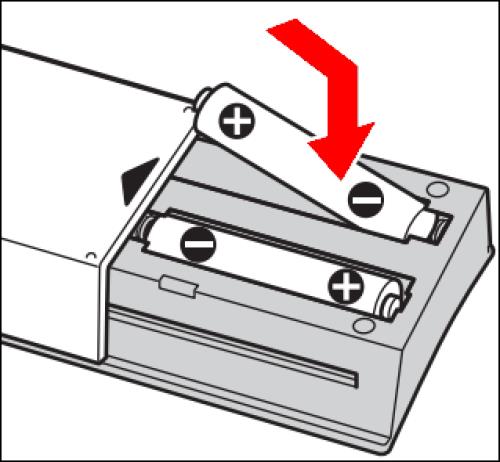
Pomemben dejavnik pri tem je, da ne pijete preveč alkohola. Nanesite ravno toliko tekočine, da je krpa vlažna – alkohol nikakor ne sme kapljati z nje. Če se vam vseeno zgodi, da na daljinskem upravljalniku dobite preveč alkohola, ga ne sestavljajte, dokler je moker. Namesto tega pustite, da se alkohol najprej posuši.
Nazadnje, če nobena metoda ne deluje in daljinski upravljalnik še vedno ne deluje pravilno, je morda čas, da poiščete zamenjavo. Na srečo v zvezi s tem ne bo manjkalo možnosti. Lahko dobite nov originalni daljinski upravljalnik LG, kupite univerzalnega ali celo dobite aplikacijo za daljinsko upravljanje za vaš pametni telefon, če ima infrardečo povezljivost.
Zvočna popačenja
Težave z daljinskim upravljalnikom televizorja so lahko boleče, vendar se lahko zdijo majhne težave v primerjavi z okvarami v samem televizorju. In če je zvok iz vašega televizorja popačen, imate morda opravka prav s tem.
Popačenje zvoka je lahko posledica nedelujočega zvočnega vezja, ista težava pa je lahko vzrok za nepopolno regulacijo glasnosti. Če želite preveriti, ali je vzrok težave v vezjih, morate najprej onemogočiti zunanje zvočnike, ki ste jih morda priključili na televizor. To bo pomagalo odpraviti morebitno zmedo o tem, kje bi lahko izvirala težava.
Ko zvok prihaja izključno iz zvočnikov televizorja, je čas za izvedbo zvočnega preizkusa. Tukaj je opisano, kako to storite na televizorju LG:
- Vnesite »Nastavitve« in pojdite na »Vse nastavitve«.

- Pomaknite se do »Podpora« in nato do »Dodatne nastavitve«.
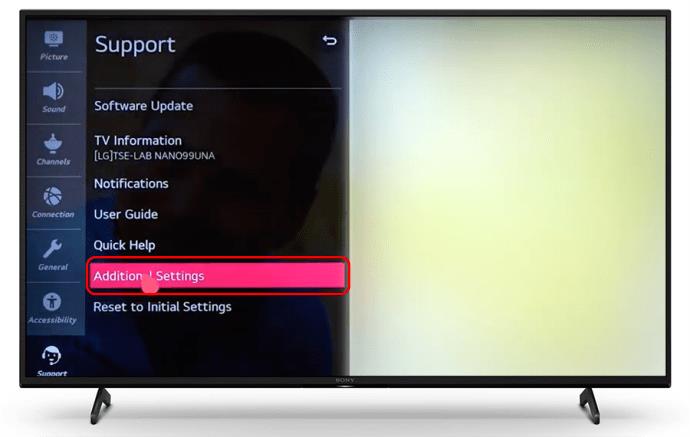
- Aktivirajte možnost »Preizkus zvoka«.
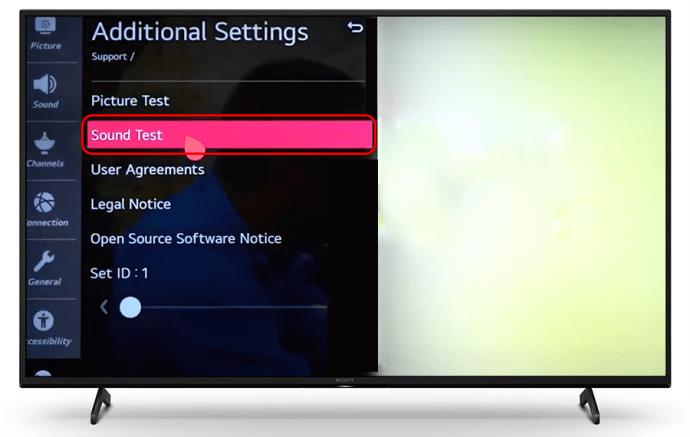
- Če ni popačenja, težava verjetno ni v samem televizorju. Če pa med preizkusom še vedno slišite težave z zvokom, nadaljujte z naslednjim korakom.

- Popačenje je lahko posledica zastarele vdelane programske opreme. Če želite odpraviti težavo, posodobite programsko opremo televizorja tako, da se vrnete v meni »Nastavitve«.

- V »Nastavitve« pojdite na »Podpora«.
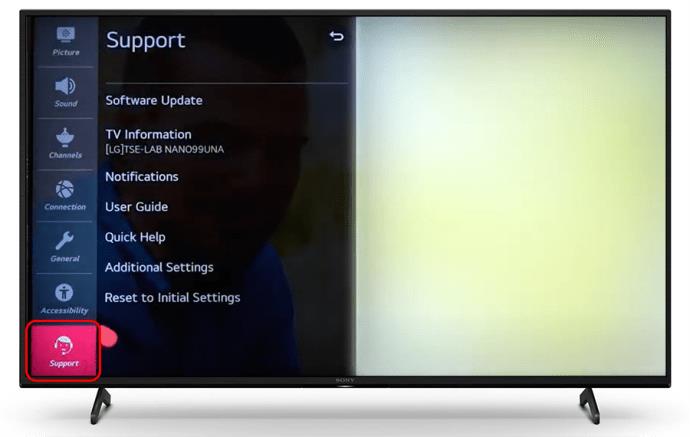
- Poiščite in aktivirajte možnost »Posodobitev programske opreme«.
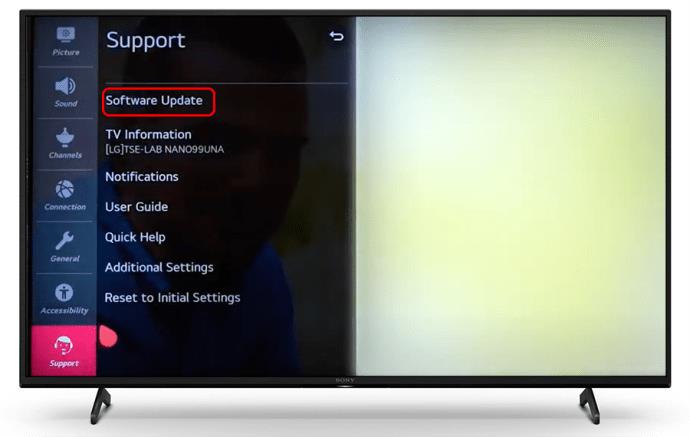
- Počakajte, da se posodobitev konča, nato znova preizkusite zvok.

Če se težave z zvokom po posodobitvi televizorja nadaljujejo, je verjetno, da boste morali napravo odnesti na popravilo na servis.
Ni zvoka ali ni nadzora nad glasnostjo
Če vaš televizor sploh ne predvaja zvoka, lahko težava izvira iz več virov. Oglejmo si nekaj možnih vzrokov, preden predlagamo ustrezne rešitve:
- Utišan zvok
- Izbran je napačen izhodni kanal
- Napačen vhodni kanal
- Pokvarjeni avdio priključki
Te težave se bodo verjetno pojavile, če televizor uporabljate v kombinaciji z zunanjim virom, na primer igralno konzolo. Če je vpletena druga naprava, morate najprej preveriti, ali je zvok aktiviran na televizorju in drugi napravi.
Če je zvok aktiviran, prebrskajte izhodne in vhodne nastavitve televizorja, da vidite, ali so izbrane pravilne možnosti. Posebne nastavitve za to se bodo med modeli razlikovale, vendar bi morali poiskati nastavitve zvoka ali zvoka v glavnem meniju.
Začnite z izbiro notranjega zvočnika kot glavnega izhoda. Tako se bo zvok predvajal prek samega televizorja in ne prek zunanje naprave. Če to ne prinese rezultatov, preverite, ali je izbran pravilen vnos. Čeprav bi moral vaš televizor samodejno zaznati pravilne vhodne in izhodne nastavitve, včasih samodejne rešitve ne delujejo popolnoma pri povezovanju več naprav.
Če so vse nastavitve programske opreme v redu, boste nazadnje preverili priključke in zvočne kable. Poskusite jih zamenjati, da vidite, ali je zvok zdaj aktiviran na vašem televizorju. Če se po tem nič ne zgodi, je morda edina izvedljiva rešitev odnašanje naprave v servisno delavnico.
Po drugi strani pa morda vaš televizor LG poskuša sam regulirati zvok zaradi napačne konfiguracije. Če niste prepričani, kakšna bi lahko bila zadevna nastavitev, lahko poskusite ponastaviti na tovarniške nastavitve.
Preden nadaljujete s to možnostjo, upoštevajte, da boste s ponastavitvijo televizorja na privzete nastavitve izbrisali vse vaše prijave, podatke in aplikacije. S tem v mislih naredite varnostno kopijo vsega, preden nadaljujete. Nato pojdite skozi naslednje korake:
- Vklopite televizor in preverite, ali je težava še vedno prisotna.

- Na daljinskem upravljalniku uporabite gumb »Domov« za vstop v meni.

- Pojdite v »Nastavitve« in poiščite »Splošne možnosti«.
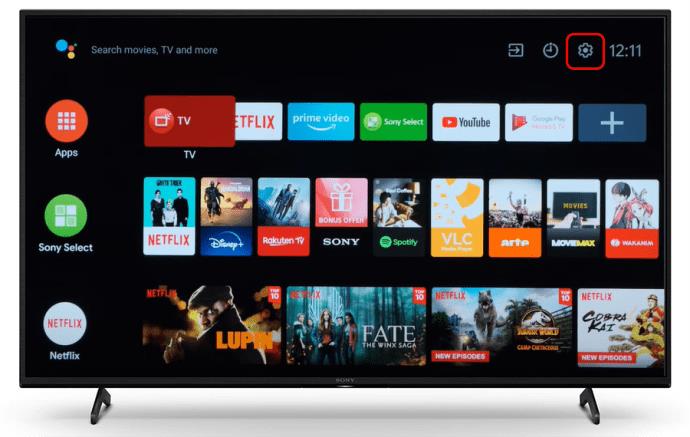
- Izberite možnost »Storage & Reset« in jo izberite, da inicializirate ponastavitev na tovarniške nastavitve.
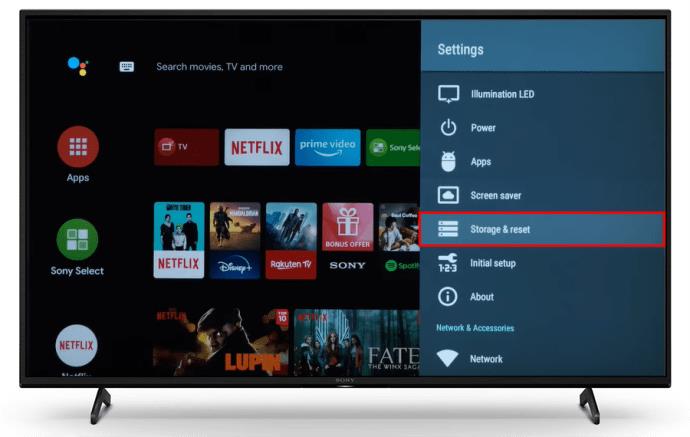
- Ob pozivu vnesite geslo za ponastavitev.
Če ponastavitev na tovarniške nastavitve ne odpravi težave, se morate obrniti na servisno službo.
Naj vaš LG TV zveni tako, kot vam je všeč
Odpravljanje težav z zvokom in glasnostjo je lahko zapleteno, zlasti če uporabljate zunanje naprave. V nekaterih primerih je odkrivanje vzroka težave lahko večji izziv kot njegovo reševanje. Upajmo, da vam bo ta članek pomagal najti in rešiti težave z nedelovanjem glasnosti vašega televizorja LG in da boste lahko ponovno uživali v svoji najljubši vsebini s pravilnim zvokom.
Kakšno težavo z glasnostjo ali zvokom ste imeli na televizorju LG? Ali bi lahko težavo rešili sami ali ste morali poklicati servis? Sporočite nam v spodnjem oddelku za komentarje.